
İçindekiler:
- Yazar John Day [email protected].
- Public 2024-01-30 13:17.
- Son düzenleme 2025-01-23 15:13.

"Retro" konsol çılgınlığının geri gelmesi ve o kadar popüler olmasıyla, Raspberry Pi kullanarak kendim bir tane yapıp yapamayacağımı görmek istedim. Biraz araştırma yaptıktan sonra RetroPie'nin web sitesine (https://retropie.org.uk/) ulaştım ve bir RetroPie konsolu istediğimi biliyordum. Yaklaşık 50 farklı konsol (MAME ve tüm klasikler dahil) ve parmaklarınızın ucundaki binlerce oyun ile bu, arkadaşlarınızla birlikte sahip olacağınız en küçük, en ucuz ve en taşınabilir oyun konsolu olacak ve nereye giderseniz gidin yanınızda getirmeniz için yalvarıyor..
Bu yapı çok zor değil ve çoğu yeni başlayanlar tarafından yapılabilir, uğraştığım ilk Raspberry Pi projemdi. Kodlama söz konusu olduğunda en iyisi değilim, bu nedenle bir Pi ve RetroPie ile çalışmak ilk başta biraz göz korkutucuydu, ancak bir kez alıştıktan sonra artık ustalaşacaksınız (lütfen unutmayın, kodlama gerekli değildir). bu proje). Etrafta bir Pi'niz yoksa, bu projeye başlamadan önce bazı malzemelere ihtiyacınız olacağı söyleniyor. Sarf malzemeleri satın aldıktan ve evin etrafında biraz döşeme bulduktan sonra, bu konsolu yapmak bana yaklaşık 25 $ 'a mal oldu [5 $ Zero Pi W için teşekkürler:)
*Lütfen 3D baskının bu talimatın bir parçası olduğunu ancak projeyi tamamlamak için gerekli olmadığını unutmayın*
Adım 1: Pi'nizi Seçin

Bu yapının en büyük zorluklarından biri Pi'nizi seçmektir! Pi 3 Model B+ ile gidebilirsiniz, yerleşik WiFi, ethernet girişi ve 1GB RAM ile birlikte gelir (bunun kulağa pek hoş gelmediğini biliyorum ama bu veya herhangi bir proje için fazlasıyla yeterli!) Yaklaşık 35 $ bir tahta. Veya daha ucuz yoldan gidebilir ve yerleşik WiFi (WiFi olmadan Sıfır 1.3, ancak bu yapı için WiFi özellikli bir panoya ihtiyacımız olacak) ve 512 MB RAM ile bir Pi Zero W alabiliriz. Her iki anakartta da bir HMDI veya mikro HDMI çıkışı var, ikincisi Zero W. (Gösterilen, Raspberry Pi Zero W, ölçek için bir çeyrek, o zaman bir muz yoktu!)
Bu proje için, yerleşik WiFi ve en sevdiğim konsollardan birkaçını oynamak için yeterli RAM'e sahip olduğu için Pi Zero W'yi kullanacağız. Sıfır W ile gidecekseniz, daha yeni ROM'ları (SNES'ten daha yeni olan herhangi bir şey) oynarken sorun yaşayabileceğinizi lütfen unutmayın.
2. Adım: Sarf Malzemelerinizi Satın Alın

Projeniz için aşağıdaki malzemelere ihtiyacınız olacak; Amazon, Micro Center veya Adafruit ile gitme eğilimindeyim. Amazon'a bağlanacağım, böylece Pi Zero W dışında her şeyi yapabilirsiniz. Sarf malzemeleri aşağıdaki gibidir:
- Klavye ve fare: iPazzPort Kablosuz Klavye Fare Birleşimi (Daha taşınabilir hale getirmek için birleşim ile gittim), goo.gl/cE9f1v (14 $).
- MicroSD Kart, en az 8 GB kart: Kingston Canvas 16 GB MicroSD Kart, goo.gl/e7z2Jz (6 $).
- HMDI - mikro HDMI Kablosu: goo.gl/n2Ti14 (6 $).
- Klavye veya denetleyici için mikro USB çıkışına USB girişi: goo.gl/UF28f3 (4,85 $).
- Mikro USB şarj kablosu ve bloğu (5V): Ortalıkta bir tane vardı ama bu adama takılmadıysam - goo.gl/ERVmFB (7 $).
- Adafruit'ten Raspberry Pi Zero W: goo.gl/A6GLbb (10$). (gösterilen, başlıkları olan bir Pi Zero W, bu projenin başlangıcında elimde olan tek şey bu).
Her zaman mermiyi ısırabilir ve CanaKit'in Raspberry Pi Zero W kitini satın alabilirsiniz, klavye fare kombinasyonu hariç her şeyle birlikte gelir, ancak birkaç kasa ve bir ısı emici içerir. İşte bağlantı: goo.gl/jKakB3 (33 $).
Yan not, Adafruit ve Micro Center, gelecekteki Raspberry Pi veya elektronik projeler için malzeme satın almak için harika sitelerdir. Ayrıca Micro Center, Raspberry Pi W'yi sık sık ~ 5 $'a satma eğilimindedir, üzgünüm ama bu sadece mağazada.
*Lütfen yukarıdaki fiyatların bu talimatın yazıldığı tarihteki geçerli fiyatlar olduğunu unutmayın*
Adım 3: O Kasayı Yazdırın




3D modelleme ve CAD programlarını kullanma konusunda hala acemiyim, bu yüzden Thingiverse'den bir 3D Raspberry Pi Zero kasası ödünç aldım. Bilmeyenler için Thingiverse, topluluk üyelerinin tasarlayıp yüklediği harika bir 3B model deposudur. Yine aşağıdaki tasarım benim değil, yaratıcı Haunt Freaks (https://www.thingiverse.com/HauntFreaks/about) sitesinde Raspberry Pi Zero için en iyi vakalardan/projelerden bazılarına sahip! (diğer projelerine göz atın ve kendi projenizin çıktısını göndermeyi unutmayın)
Küçük, hafif ve elbette taşınabilir olacak bir şey yazdırmak istedim. Sayısız tasarımı inceledikten sonra şu adama rastladım: https://www.thingiverse.com/thing:2197417 veya 'Pi Zero anahtarlık çantası'.
pi Zero Anahtarlık Kılıfı özellikleri:
- kompakt
- Snap-birlikte
- tasarım panosu iki yarı arasında sabitlenir
- tüm bağlantı noktaları erişilebilir
- kolay mikro SD yerleştirme ve alma…
- Ahududu pi logolu üst kısım (ve bir tanesi olmadan)"
Bu baskı yaklaşık bir saat sürdü; Biraz eğlenmek için farklı renklerde (gümüş ve altın) 2 takım yazdırdım ama isterseniz tek renkte yazdırabilirsiniz!
Sonunda yazdırırsanız, pürüzlü alanları zımparalayarak veya bir epoksi kaplama uygulayarak "bitirmeniz" gerekebileceğini lütfen unutmayın (çoğu kişi goo.gl/iEZHwc'yi kullanır).
3D yazıcısı olmayanlar için, satın alınan kılıf ile gidebilir veya 3DHubs (https://www.3dhubs.com/) gibi servisleri kullanarak yine de 3D baskılı bir kılıf alabilirsiniz. Bu hizmetler harikadır ancak bazen baskı sayısına ve malzemeye bağlı olarak pahalı olabilir. Bu davanın yazdırılmasını kontrol ettim ve yaklaşık 5 dolara mal oldu (nakliye hariç).
Adım 4: RetroPie Kurulumu
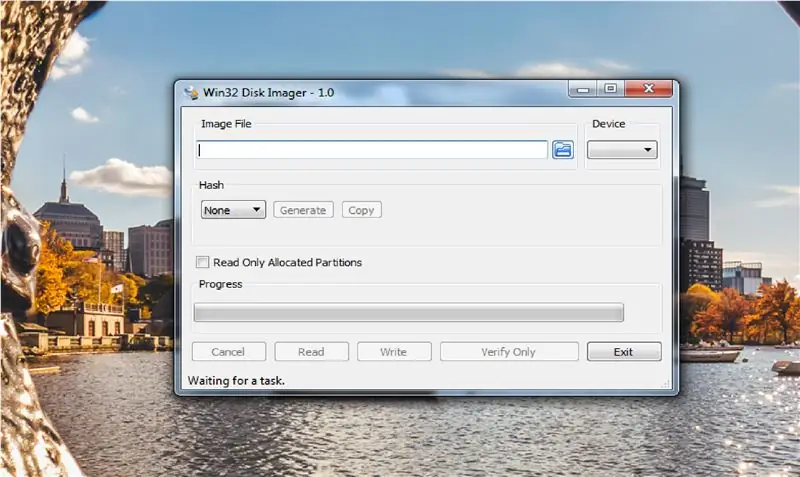
İlk önce RetroPie'nin web sitesine gidin: https://retropie.org.uk/. Buradan neler sunduklarına göz atabilirsiniz, ancak biz doğrudan İndirme sayfasına gideceğiz: https://retropie.org.uk/download/. Bu yapı için Pi Zero W kullanıyorsanız lütfen Raspberry Pi 0/1 sürümünü indirin, Pi 3 Model B+ ile gittiyseniz Raspberry Pi 2/3 sürümünü indirebilirsiniz.
Bu indirmeyi başlattıktan sonra, aşağıdaki 2 yazılıma sahip olduğunuzdan emin olun:
- 7-Zip, dosyayı.gz dosyasından.img dosya biçimine çıkarmak için. 7-Zip:
-
Görüntüleyici, PC'de Win32 Disk Görüntüleyici kullandım:
- PC kullanıcıları için-
- Apple kullanıcıları için-
- Linux kullanıcıları için-
3 yazılımı da indirdikten sonra RetroPie yazılımını MicroSD kartımıza görüntüleyeceğiz.
-
RetroPie klasörünü çıkarın:
Klasöre sağ tıklayın > 7-zip > Dosyaları ayıkla… (masaüstüne ayıkla)
- Win32 Disk Imager'ı kullanarak klasör simgesi > RetroPie.img dosyası > Yaz'ı tıklayın. Bu, MicroSD kartınıza bağlı olarak birkaç dakikadan 10-15 dakikaya kadar sürebilir.
- Yukarıdakileri yaptıktan sonra MicroSD kartınız, kartın adı olarak “boot” yazmalıdır; lütfen MicroSD kartınızı bozmamak için çıkardığınızdan emin olun.
Adım 5: Pi'nizi Yapılandırın
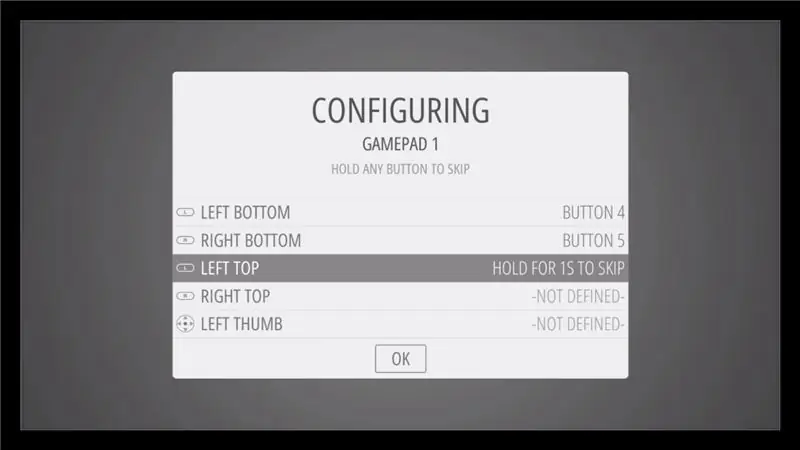
Ardından, microsd kartınızı takmaya başlamak için “kontrolörümüzü” yapılandıracağız ve ardından Zero W ve klavyemizi bağlayacağız/güçlendireceğiz (daha sonra hemen hemen tüm Bluetooth veya kablosuz denetleyicileri kullanabilirsiniz).
- Herhangi bir düğmeyi birkaç saniye basılı tutun.
-
Yapılandırmaya başlayın:
- D-pad'de yön tuşlarını kullanacağız.
- 'Başlat' = tuşu girin.
- 'Seç' = boşluk çubuğu.
- 'A' = Bir anahtar.
- 'B' = S tuşu.
- 'X' = Q tuşu.
- 'Y' = W tuşu.
- Bunlar şimdilik yapılandırmanız gereken tek tuşlardır, diğer tuşları atlamak için enter düğmesini veya 'Başlat' tuşunu basılı tutun.
- Son olarak “kısayol tuşunu” atlayın ve “tamam” düğmesine geldiğinizde enter tuşuna basın, ardından size “kısayol tuşunu” seçim düğmesi olarak girmek isteyip istemediğinizi soracak - evet'e dokunun. Bu, daha sonra herhangi bir sorun yaşamadan oyunları kaydetmenize ve çıkmanıza olanak tanır. *Kısayol tuşu seçimi için başka bir düğme veya tuş girmeyin.*
Denetleyicinizi yapılandırdıktan sonra EmulationStation görünecektir, daha sonra oyunlar eklediğimizde, hangi ROM'lar ve oyunlarla doldurulduğunu göreceksiniz.
Adım 6: WiFi ve SSH Bağlantısı
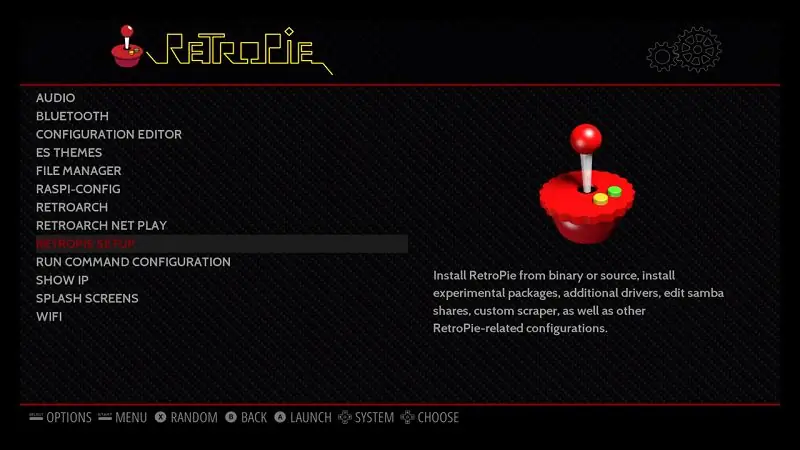
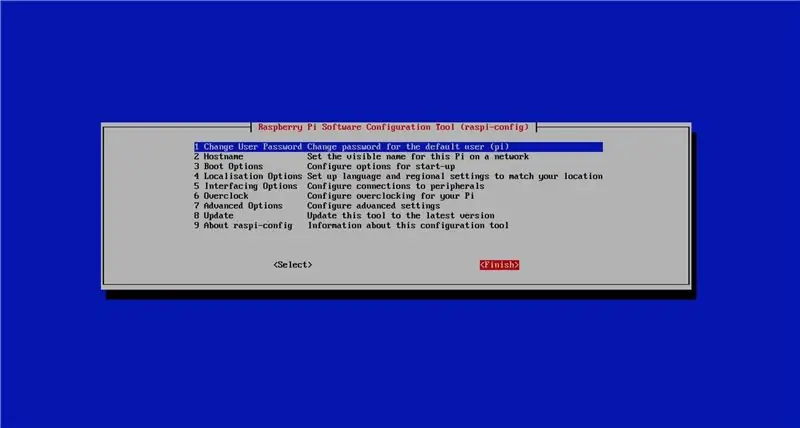
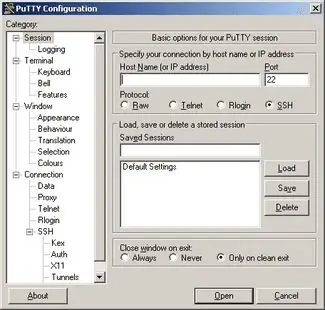
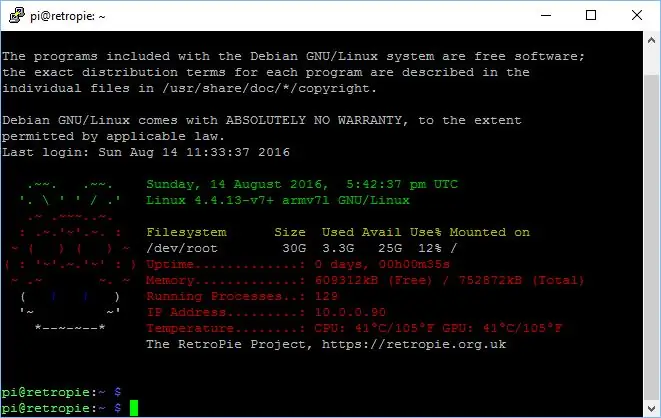
Bir sonraki adım, WiFi'nizi kurmak ve ardından bazı oyunlar yükleyebilmemiz için SSH'yi etkinleştirmektir!
WiFi'mize bağlanmadan önce, bağlanabilmemiz için "konumu" ayarlamamız gerekir. Ana menüden aşağıdaki adımları izleyin:
- Raspi-Config > Ağ Seçenekleri > WiFi > Konum (ülkenizi seçin).
- Ardından EmulationStation'a çıkın ve menüye gidin. Altta “WiFi” göreceksiniz, buna tıklayın ve WiFi'nizi bulduğunuzda ona bağlanın (klavyenin kullanışlı olduğu yer burası).
- Yan not WiFi'nize bağlandıktan sonra IP adresinizi not edin, daha sonra SSH'ye erişmek için buna ihtiyacımız olacak.
Artık WiFi kurulumuna sahip olduğumuza göre, Pi'nizi uzaktan kontrol etmek için SSH'yi veya güvenli kabuğu etkinleştirebiliriz ve ağ üzerinden herhangi bir dosya yüklemenize izin veririz.
Raspi-Config > Arabirim Seçenekleri > SSH > Etkinleştir
Pi'mize SSH üzerinden erişmek için son bir yazılım indirmemiz gerekecek, bunun için PuTTY kullanacağız (https://www.putty.org/). Programı indirdikten sonra çalıştırabilirsiniz, “Ana Bilgisayar Adı (veya IP Adresi)” metin kutusuna daha önce not ettiğiniz IP adresinizi girin. Varsayılan kullanıcı adı (pi) ve şifre (ahududu) kullanarak oturum açmanız istenecektir.
Putty'yi başlattıktan ve “oturum” a girdikten sonra, RetroPie logosu ve Pi bilgilerinin (kullanılan ve kullanılabilir bellek, vb.) bulunduğu bir terminal ekranının göründüğünü göreceksiniz. Bu göründüğünde, bilgisayarınızdaki 'Ağ' klasörüne erişebilmeniz gerekir, adı //RetroPie olacaktır.
Adım 7: Bazı OYUNLAR Yükleyin!
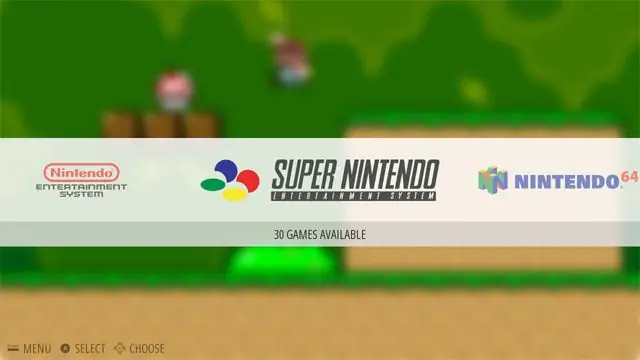
Tebrikler, neredeyse oradasınız, ağınız üzerinden Pi'ye başarılı bir şekilde bağlandığınızda, bazı ROM setlerini indirmek isteyeceksiniz! Lisans/telif hakkı yasaları nedeniyle bu oyunları *öksürük**öksürük* indirmemelisiniz, ancak bunu yapacaksanız www.emu (boşluksuz) cenneti (nokta) beni kontrol edin. ROM setlerine bir göz atın, bir seferde bir oyun yerine bütün bir seti indirip atmak çok daha kolay. Tüm oyunlarınızı veya setlerinizi indirdikten sonra aşağıdaki adımları izleyin:
- Ağ > RetroPie (veya girdiğiniz Ana Bilgisayar Adı) > ROM'lar
- Oyun(lar)a tıklayın ve uygun ROM öykünücü klasörüne sürükleyin.
-
Her şey indirildikten sonra, Pi'nizi iki yoldan biriyle yeniden başlatmanın zamanı geldi:
- Bilgisayarınızda: PUTTY terminaline "sudo yeniden başlatma" yazın. Bunu yaptığınızda "oturumunuz" sona erecek, ancak bu noktada hepiniz hazır olmalısınız.
- PI'nizde: Enter tuşu > Çık > Sistemi Yeniden Başlat.
Adım 8: Oyunun Keyfini Çıkarın
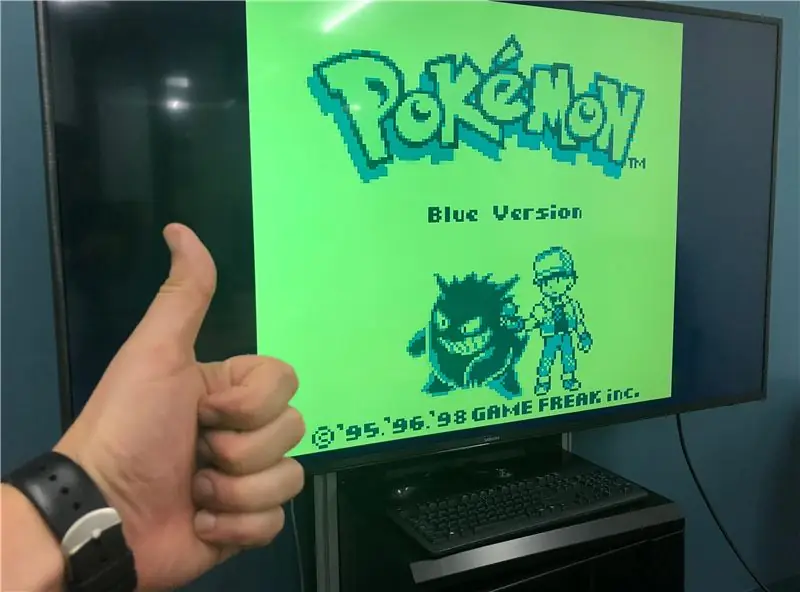
Yeniden başlatmanın ardından farklı konsolunuzun ve oyunların göründüğünü göreceksiniz, lütfen bir oyunu bir ROM klasörüne yüklemediyseniz emülatörün görünmeyeceğini unutmayın.
Şimdi arkanıza yaslanıp harika eski tarz oyunlar oynamanın zamanı geldi:)!
Önerilen:
ThreadBoard (3D-Baskı Olmayan Versiyon): E-Textile Hızlı Prototipleme Kartı: 4 Adım (Resimlerle)

ThreadBoard (3D-Baskılı Olmayan Versiyon): E-Textile Rapid Prototyping Board: ThreadBoard V2'nin 3D baskılı versiyonu için Talimatlar burada bulunabilir. ThreadBoard'ın 1. Versiyonu burada bulunabilir.Maliyet engelleri sayesinde, seyahat, salgın hastalıklar ve diğer engeller, bir 3D yazıcıya erişiminiz olmayabilir, ancak
Süper Parlak LED Işık Paneli Nasıl Yapılır - Basit Versiyon: 8 Adım (Resimlerle)

Süper Parlak LED Işık Paneli Nasıl Yapılır - Basit Versiyon: Bugün sizlerle eski LCD ekrandan nasıl güzel bir Süper Parlak LED Işık Paneli yapılacağını paylaşıyorum. Bu basit versiyonu 18650 kullanabileceğiniz 5v çıkışlı akıllı telefon vb..5630 Yüksek Parlaklıklı led'lerdir Dilerseniz Led her şeyi kullanabilirsinizAdaptör
Ucuz ve Kolay Pil Tutucu Versiyon 1: 7 Adım

Ucuz ve Kolay Pil Tutucu Versiyon 1: Pil tutucular elbette pilleri tutar ve özellikle pil gerektiren elektronik projelerde ÇOK yararlıdır. Bu bulabildiğim en basit pil tutucusu. En iyi yanı, ucuz olması ve ev eşyalarını kullanması
Olympus Evolt E510 Uzaktan Kablo Serbest Bırakma (Uzaktan Otomatik Odaklı Versiyon 2): 6 Adım (Resimlerle)

Olympus Evolt E510 Uzaktan Kablo Yayını (Uzaktan Otomatik Odaklamalı Sürüm 2): Dün Olympus E510'um için tek düğmeli basit bir uzaktan kumanda yaptım. Çoğu kamerada, iki modu olan bir deklanşör (fotoğraf çekmek için bastığınız) bulunur. Düğmeye hafifçe basılırsa, kamera otomatik olarak odaklanacak ve ışığı ölçecektir
Ucuz ve Kolay Pil Tutucu Versiyon 2: 6 Adım

Ucuz ve Kolay Pil Tutucu Versiyon 2: Bu, pil tutucumun ikinci versiyonu. Bu tutucu, hoş bir sıkı oturmayı sevenler içindir. Aslında o kadar sıkı ki, bitmiş pili çıkarmak için bir şeye ihtiyacınız olacak. Yani çok küçük ölçerseniz ve yarasa için yeterli alan bırakmazsanız
